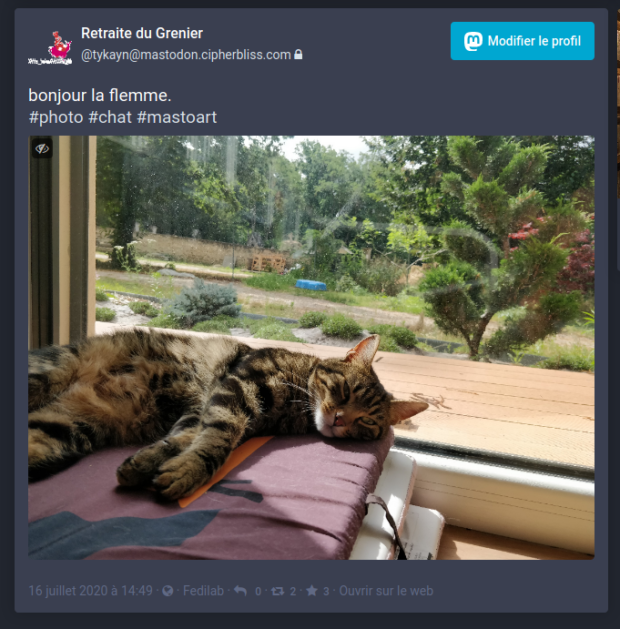Mastodon propose d’exporter une archive de vos données de compte. Informations utilisateur, posts, comptes que vous suivez, qui vous suivent, que vous avez bloqué, médias que vous avez posté… Mais il n’existe pas de moyen de visualiser tout le contenu de votre compte dans une jolie interface. Enfin, ça c’était avant.
Maintenant vous pouvez utiliser ce client frontend que j’ai développé avec mes petites mimines. Avec ça vous pouvez naviguer dans vos posts et obtenir des statistiques à propos de votre compte, des hashtags que vous avez le plus utilisé, des comptes pour lesquels vous avez fait le plus de favoris et bien d’autres choses merveilleuses.
Initialiser le projet Mastodon-archive-stats
Cloner le dépot et le faire fonctionner localement vous demandera d’avoir git et npm installés.
git clone https://source.joinmastodon.org/tykayn/mastodon-archive-stats.git && cd mastodon-archive-stats
yarn && yarn startRécupérer son archive
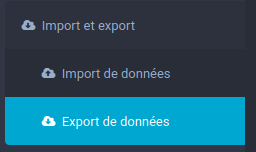
Il vous faudra d’abord avoir le zip d’export de votre compte, que vous pouvez demander dans votre espace utilisateur.
Par exemple à cette adresse pour la meilleure instance Mastodon du fédiverse.
https://mastodon.cipherbliss.com/settings/export
» Vous pouvez demander une archive de vos pouets et médias téléversés. Les données exportées seront au format ActivityPub, lisible par tout logiciel compatible. Vous pouvez demander une archive tous les 7 jours. «
Quand votre archive est prête vous recevez un email vous invitant à cliquer sur un lien pour récupérer le zip, qui peut être volumineux si vous avez pour habitude de poster plein de grosses images, vidéos et fichiers audio. Plus vous floodez, plus ça mettra de temps pour construire l’archive. Là je viens d’essayer, j’ai pu obtenir mon export de 500 mégas en environ 5 minutes. Donc un peu de patience.
Utiliser les données de l’archive
Une fois ceci fait, vous allez pouvoir le décompresser et mettre son contenu dans le dossier source_data de ce projet. Les fichiers .json et compagnie, hop, coupé collé et voilà les informations à disposition du script d’export.
La config du projet se trouve dans le fichier main.js dont vous pouvez modifier la configuration de l’export.
Pour par exemple n’afficher que les Toots de plus de 500 caractères, ou seulement ceux comportant des médias, et choisir le sens de priorité du filtrage. Vous avez le choix de sauvegarder le html rendu de l’export, ainsi que les statistiques générées dans un fichier séparé.
Ensuite il vous suffira de lancer le serveur nodejs local avec un “yarn start”, aller sur http://localhost:8080 et TADA! Votre export visuel est là.
Bon, c’est pas encore travaillé sur l’aspect visuel, mais ça fonctionne. Pour ne pas tuer votre navigateur j’ai mis par défaut les médias cachés, mais vous pouvez les afficher en mettant à true une variable dans le fichier main.js
const displayMedias = true; // show medias in toots <==== remplacer par true
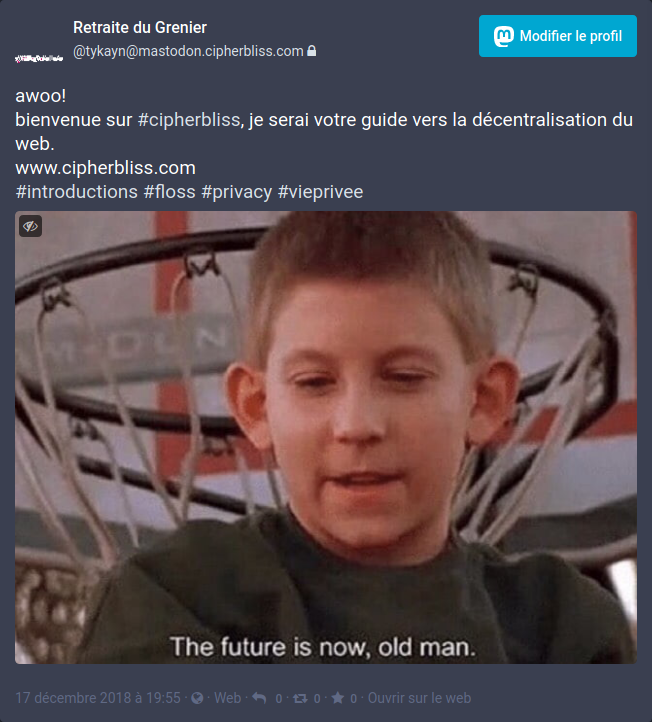
Have fun!